Das "Lesen & Entdecken" Szenario
Weitere Informationen zu diesem Szenario finden Sie entsprechend Ihrer Produktkonfiguration in den folgenden Abschnitten:
Standardmäßig ist die Option "Lesen & Entdecken" auf Basis von
Rollen aktiviert. Wenn Sie
unsicher sind, welche Konfiguration bei Ihnen im Einsatz ist, wenden Sie sich an Ihren
ADONIS-Administrator.
"Lesen & Entdecken" auf Basis von Rollen
Dieses Szenario ermöglicht Ihnen die Betrachtung von Prozessen und Arbeitsanweisungen.
Das Szenario "Lesen & Entdecken" ist schreibgeschützt. Benutzer haben auf die Repositoryinhalte (inklusive aller Modelle und Objekte und ihrer Relationen) nur Lesezugriff.
Wenn Sie in das "Lesen & Entdecken" Szenario wechseln, wird standardmäßig der
Statusfilter aktiviert. Nur Modelle und Objekte im Status "Freigegeben" (Symbol
) werden angezeigt. Modell- und
Objekttypen ohne einen von einem Freigabeworkflow festgelegten Status sind nicht betroffen. Dieses
Feature kann im Administrations-Toolkit deaktiviert werden.
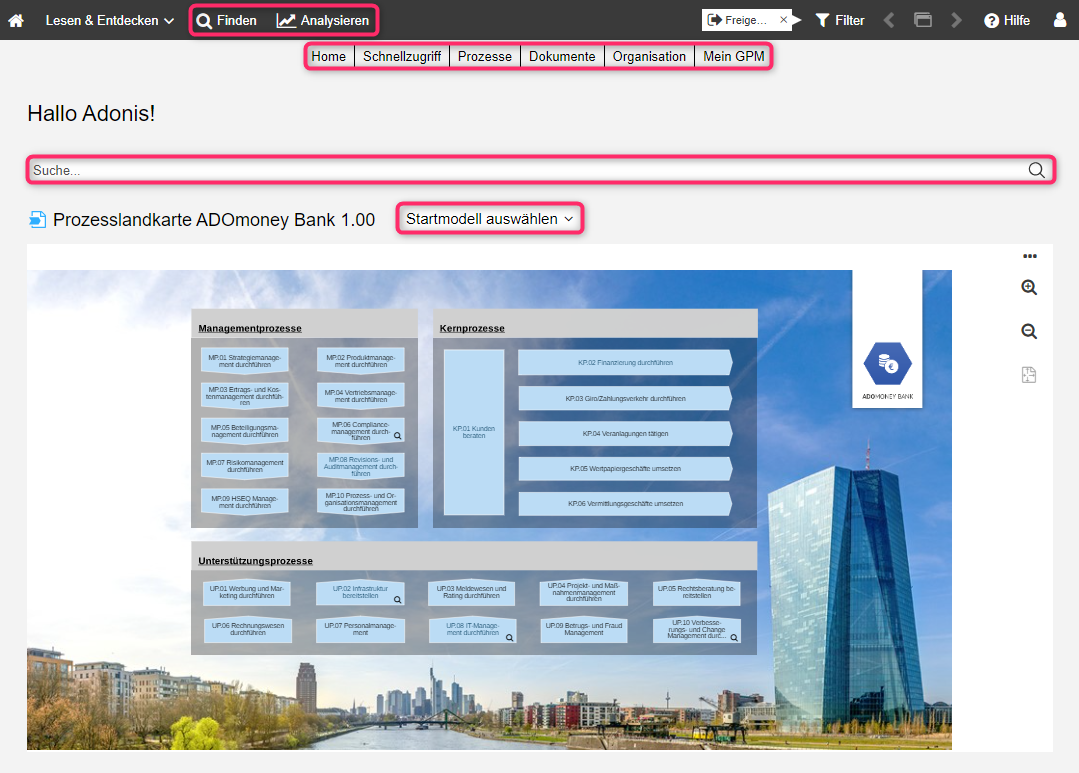
Was Sie auf der "Lesen & Entdecken" Startseite erwartet
So präsentiert sich die Startseite ("Home"):
Suche
Durchsuchen Sie das Repository direkt von der Startseite aus.
Startmodell
Ein Startmodell, wie z. B. eine Prozesslandkarte, mit der die Prozessarchitektur der Organisation dargestellt wird. Sie können das vorgeschlagene Startmodell verwenden oder selbst eines auswählen.
Diese Seite hat fünf zusätzliche Bereiche: Schnellzugriff, Prozesse, Dokumente, Organisation und Mein GPM. Verwenden Sie die Quicklinks oben auf der Seite, um auf diese Bereiche zuzugreifen.
Schnellzugriff
Listet Ihre zuletzt geöffneten Modelle auf, und alle Modelle und Objekte, die zu Ihren Favoriten gehören.
Prozesse
Listet alle Geschäftsprozessdiagramme und Prozesslandkarten im Status "Freigegeben" (Symbol
) auf.
Dokumente
Bietet einen Überblick über die Dokumente in der Datenbank.
Organisation
Listet alle Organisationseinheiten in der Datenbank auf.
Mein GPM
Mit dem Mein GPM Dashboard behalten Sie stets den Überblick über Ihre Prozesse und die zugeordneten Dokumente, IT-Systemelemente und Risiken.
Zusätzliche Optionen
Die Symbolleiste ganz oben auf dem Bildschirm bietet Zugriff auf einige der am häufigsten verwendeten Funktionen in ADONIS:
Finden
Den Explorer und die Suchfunktion in ADONIS öffnen. Mehrere Such- und Filteroptionen helfen Ihnen, schnell das gesuchte Artefakt zu finden.
Analysieren
Diese Seite besteht aus zwei Bereichen: Reports und Dashboards. Verwenden Sie die Quicklinks oben auf der Seite, um auf diese Bereiche zuzugreifen. Im Bereich Reports wird das Reporting Board angezeigt, hier können Sie PDF- und RTF-Reports erstellen. Im Bereich Dashboards können Sie das Dashboard Neuigkeiten & Aufgaben öffnen.
Startmodell
Der ADONIS-Administrator kann ein Standard-Startmodell festlegen, das alle Benutzer sehen, wenn sie die "Lesen & Entdecken" Startseite öffnen. Benutzer können ihre eigenen Startmodelle festlegen und die Standardeinstellungen wiederherstellen.
Startmodell auswählen
So legen Sie Ihr eigenes Startmodell fest:
Klicken Sie auf der "Lesen & Entdecken" Startseite auf die Startmodell auswählen Schaltfläche. Diese Schaltfläche befindet sich oberhalb des Startmodells (falls bereits eines angezeigt wird) oder in der Mitte des leeren Widgets.
Wählen Sie das gewünschte Modell aus, und klicken Sie dann auf OK.
Standardeinstellungen wiederherstellen
So stellen Sie die Standardeinstellungen wieder her, die Ihr ADONIS-Administrator festgelegt hat:
- Klicken Sie auf das Pfeil-nach-unten-Symbol
in der Startmodell auswählen Schaltfläche
, und klicken Sie dann auf Standardeinstellungen wiederherstellen.
Die Standardeinstellungen werden wiederhergestellt. Wenn Ihr ADONIS-Administrator ein Standard-Startmodell für alle Benutzer festgelegt hat, wird es jetzt angezeigt. Wenn kein Standard-Startmodell festgelegt wurde, wird ein leeres Widget angezeigt.
Wenn Sie kein Startmodell anzeigen und anpassen können, kontaktieren Sie Ihren ADONIS Administrator, damit er diese Funktion im Administrations-Toolkit aktiviert.
Mein GPM
Dieses Dashboard besteht aus den Widgets "Meine Prozesse", "DEMI", "Dokumentennutzung", "IT-Nutzung" oder "Risikonutzung".
Ganz oben, unter " Meine
Rollen", können Sie Ihre Rolle(n) in Ihrer Organisation auswählen.
Meine Rollen
Unter " Meine Rollen" können Sie
Ihre Rolle(n) in Ihrer Organisation auswählen:
Standardmäßig werden die Rollen angezeigt, die in Ihrem Benutzer referenziert sind (Objektattribut hat Rolle im Notebook-Kapitel "Allgemein").
Sie können Rollen aus anderen Aufgabenbereichen hinzufügen.
Die Auswahl bestimmt, welche Daten im Dashboard "Mein GPM" angezeigt werden.
Rollen hinzufügen/entfernen
Um Rollen hinzuzufügen oder zu entfernen:
Klicken Sie auf die Rollen hinzufügen/entfernen Schaltfläche
.
Wählen Sie die Rollen aus, die Sie hinzufügen oder entfernen möchten, und klicken Sie dann auf OK.
Selbst hinzugefügte Rollen sind fett und mit einem Stern (*) markiert. Nur diese Rollen können
über die Schaltfläche wieder
entfernt werden.
Das Attribut Verfügbar für Zuweisung durch Leser steuert, ob eine Rolle für die manuelle Zuweisung zur Verfügung steht.
Meine Prozesse
Dieser Bereich bietet einen detaillierten Überblick über Ihre Prozesse. Es listet alle Geschäftsprozessdiagramme auf:
Für die Sie als Prozesseigner, Prozessmanager, Methodischer Prüfer oder Prozessanalyst/-modellierer eingetragen sind (Modellattribute im Notebook-Kapitel "Organisation").
Die Aufgaben enthalten, in denen Ihre Rolle in den Attributen Durchführungsverantwortung, Ergebnisverantwortung, Mitarbeit/Mitwirkung oder Zu informieren eingetragen ist (Objektattribute im Notebook-Kapitel "DEMI") .
DEMI
Dieser Bereich bietet einen detaillierten Überblick über alle Prozessschritte, in die Sie durch Ihre Rollen involviert sind. Er listet alle Aufgaben auf, für die Sie in den Attributen Durchführungsverantwortung, Ergebnisverantwortung, Mitarbeit/Mitwirkung oder Zu informieren eingetragen sind (Objektattribute im Notebook-Kapitel "DEMI").
Die Aufgaben sind entsprechend der Modelle gruppiert, in denen sie enthalten sind.
Aufgaben nach Rolle filtern
Verwenden Sie die Filter oben in den Spalten, um zu steuern, welche Aufgaben im Widget "DEMI" angezeigt werden. Sie können die Aufgaben beispielsweise nach Rolle filtern. So geht's:
- Geben Sie im Feld Filter... oben in der Spalte Rolle den Text ein, nach dem Sie suchen
möchten. Alle Rollen, die den Suchbegriff in ihrem Namen enthalten, werden angezeigt. Um den
Suchfilter zu entfernen, klicken Sie auf das Symbol
.
Wenn Sie eine Ihrer Rollen auswählen, werden nur die Aufgaben aufgelistet, die diese spezielle Rolle betreffen.
Dokumentennutzung
Dieser Bereich bietet einen detaillierten Überblick über die Nutzung von Dokumenten in Ihren Prozessen. Es listet alle Dokumente auf, die entweder:
In Ihren Geschäftsprozessdiagrammen referenziert sind (Modellattribute Input im Notebook-Kapitel "Input/Output" und Referenzierte Dokumente im Notebook-Kapitel "Dokumente") oder:
In den Aufgaben Ihrer Geschäftsprozessdiagramme referenziert sind (Objektattribute im Notebook-Kapitel "Input/Output") oder:
In den Prozessen Ihrer Prozesslandkarten referenziert sind (Objektattribute im Notebook-Kapitel "Input/Output").
Jedes Vorkommnis in einem Modell- oder Objektattribut ist in einer eigenen Zeile aufgeführt.
IT-Nutzung
Dieser Bereich bietet einen detaillierten Überblick über IT-Systemelemente, die in Ihren Prozessen referenziert sind. Es listet alle Repository-Objekte auf, die entweder:
In Ihren Geschäftsprozessdiagrammen referenziert sind (Modellattribut Referenzierte Anwendungen/IT-Systemelemente im Notebook-Kapitel "Systeme/Produkte") oder:
In den Aufgaben Ihrer Geschäftsprozessdiagramme referenziert sind (Objektattribut Referenzierte Anwendungen/IT-Systemelemente im Notebook-Kapitel "Systeme/Produkte") oder:
In den Prozessen Ihrer Prozesslandkarten referenziert sind (Objektattribut Referenzierte Anwendungen/IT-Systemelemente im Notebook-Kapitel "Systeme/Produkte").
Jedes Vorkommnis in einem Modell- oder Objektattribut ist in einer eigenen Zeile aufgeführt.
Risikonutzung
Dieser Bereich bietet einen detaillierten Überblick über Risiken, die Ihren Prozessen zugeordnet sind. Es liste alle Risiken auf, die entweder:
In Ihren Geschäftsprozessdiagrammen referenziert sind (Modellattribut Zugeordnete Risiken im Notebook-Kapitel "Risikomanagement") oder:
In den Aufgaben Ihrer Geschäftsprozessdiagramme referenziert sind (Objektattribut Zugeordnete Risiken im Notebook-Kapitel "Risiken") oder:
In den Prozessen Ihrer Prozesslandkarten referenziert sind (Objektattribut Zugeordnete Risiken im Notebook-Kapitel "Risiken").
Jedes Vorkommnis in einem Modell- oder Objektattribut ist in einer eigenen Zeile aufgeführt.
Neuigkeiten & Aufgaben
Dieses Dashboard ist in den "Gestalten & Dokumentieren" und "Lesen & Entdecken" Szenarien identisch. Daher verweisen wir auf die entsprechende Beschreibung hier.
"Lesen & Entdecken" auf Basis von Organisationseinheiten
Dieses Szenario ermöglicht Ihnen die Betrachtung von Prozessen und Arbeitsanweisungen.
Das Szenario "Lesen & Entdecken" ist schreibgeschützt. Benutzer haben auf die Repositoryinhalte (inklusive aller Modelle und Objekte und ihrer Relationen) nur Lesezugriff.
Wenn Sie in das "Lesen & Entdecken" Szenario wechseln, wird standardmäßig der
Statusfilter aktiviert. Nur Modelle und Objekte im Status "Freigegeben" (Symbol
) werden angezeigt. Modell- und
Objekttypen ohne einen von einem Freigabeworkflow festgelegten Status sind nicht betroffen. Dieses
Feature kann im Administrations-Toolkit deaktiviert werden.
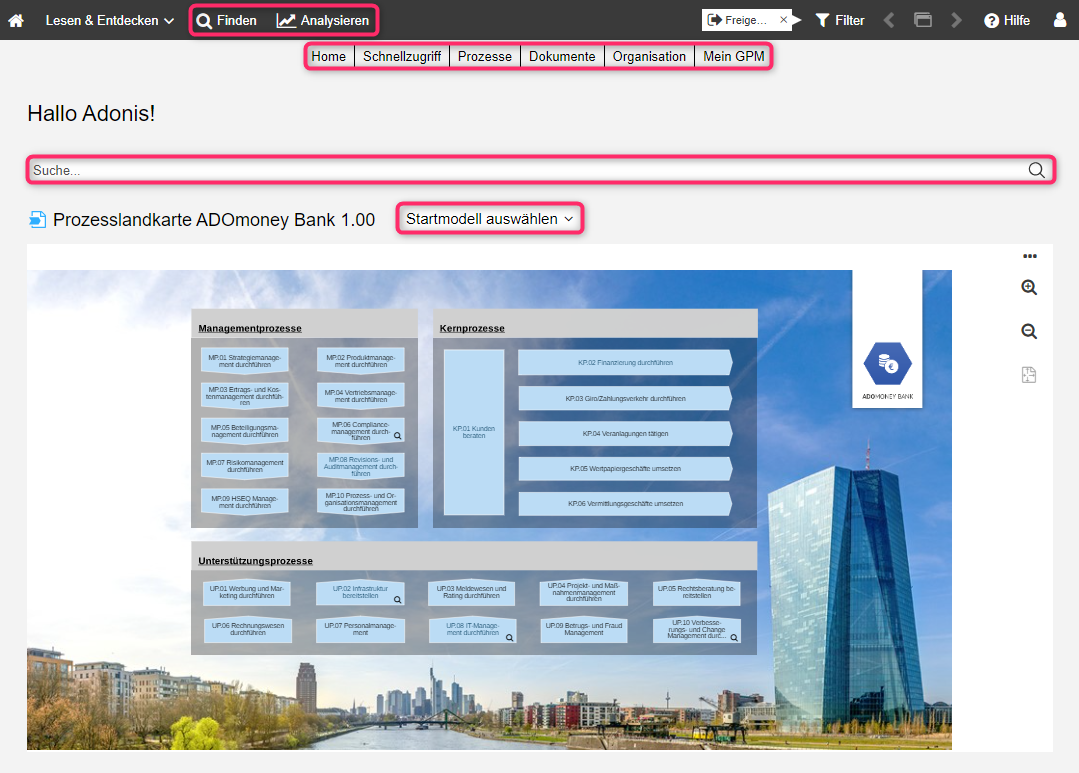
Was Sie auf der "Lesen & Entdecken" Startseite erwartet
So präsentiert sich die Startseite ("Home"):
Suche
Durchsuchen Sie das Repository direkt von der Startseite aus.
Startmodell
Ein Startmodell, wie z. B. eine Prozesslandkarte, mit der die Prozessarchitektur der Organisation dargestellt wird. Sie können das vorgeschlagene Startmodell verwenden oder selbst eines auswählen.
Diese Seite hat fünf zusätzliche Bereiche: Schnellzugriff, Prozesse, Dokumente, Organisation und Mein GPM. Verwenden Sie die Quicklinks oben auf der Seite, um auf diese Bereiche zuzugreifen.
Schnellzugriff
Listet Ihre zuletzt geöffneten Modelle auf, und alle Modelle und Objekte, die zu Ihren Favoriten gehören.
Prozesse
Listet alle Geschäftsprozessdiagramme und Prozesslandkarten im Status "Freigegeben" (Symbol
) auf.
Dokumente
Bietet einen Überblick über die Dokumente in der Datenbank.
Organisation
Listet alle Organisationseinheiten in der Datenbank auf.
Mein GPM
Mit dem Mein GPM Dashboard behalten Sie stets den Überblick über Ihre Prozesse und die zugeordneten Dokumente, IT-Systemelemente und Risiken.
Zusätzliche Optionen
Die Symbolleiste ganz oben auf dem Bildschirm bietet Zugriff auf einige der am häufigsten verwendeten Funktionen in ADONIS:
Finden
Den Explorer und die Suchfunktion in ADONIS öffnen. Mehrere Such- und Filteroptionen helfen Ihnen, schnell das gesuchte Artefakt zu finden.
Analysieren
Diese Seite besteht aus zwei Bereichen: Reports und Dashboards. Verwenden Sie die Quicklinks oben auf der Seite, um auf diese Bereiche zuzugreifen. Im Bereich Reports wird das Reporting Board angezeigt, hier können Sie PDF- und RTF-Reports erstellen. Im Bereich Dashboards können Sie das Dashboard Neuigkeiten & Aufgaben öffnen.
Startmodell
Der ADONIS-Administrator kann ein Standard-Startmodell festlegen, das alle Benutzer sehen, wenn sie die "Lesen & Entdecken" Startseite öffnen. Benutzer können ihre eigenen Startmodelle festlegen und die Standardeinstellungen wiederherstellen.
Startmodell auswählen
So legen Sie Ihr eigenes Startmodell fest:
Klicken Sie auf der "Lesen & Entdecken" Startseite auf die Startmodell auswählen Schaltfläche. Diese Schaltfläche befindet sich oberhalb des Startmodells (falls bereits eines angezeigt wird) oder in der Mitte des leeren Widgets.
Wählen Sie das gewünschte Modell aus, und klicken Sie dann auf OK.
Standardeinstellungen wiederherstellen
So stellen Sie die Standardeinstellungen wieder her, die Ihr ADONIS-Administrator festgelegt hat:
- Klicken Sie auf das Pfeil-nach-unten-Symbol
in der Startmodell auswählen Schaltfläche
, und klicken Sie dann auf Standardeinstellungen wiederherstellen.
Die Standardeinstellungen werden wiederhergestellt. Wenn Ihr ADONIS-Administrator ein Standard-Startmodell für alle Benutzer festgelegt hat, wird es jetzt angezeigt. Wenn kein Standard-Startmodell festgelegt wurde, wird ein leeres Widget angezeigt.
Wenn Sie kein Startmodell anzeigen und anpassen können, kontaktieren Sie Ihren ADONIS Administrator, damit er diese Funktion im Administrations-Toolkit aktiviert.
Mein GPM
Dieses Dashboard besteht aus den Widgets "Meine Prozesse", "Dokumentennutzung", "IT-Nutzung" und "Risikonutzung".
Ganz oben unter " Meine
Organisationseinheiten" sehen Sie die Organisationseinheiten, denen Sie zugeordnet
sind.
Meine Organisationseinheiten
Unter " Meine
Organisationseinheiten" sehen Sie die Organisationseinheiten in Ihrer Organisation, denen Sie
zugeordnet sind:
- Die in Ihrem Benutzer referenzierten Organisationseinheiten werden angezeigt (Objektattribut Gehört zu im Notebook-Kapitel "Allgemein").
Ihre Organisationseinheiten bestimmen, welche Daten in den Widgets und Dashboards des Szenarios "Lesen & Entdecken" angezeigt werden.
Meine Prozesse
Dieser Bereich bietet einen detaillierten Überblick über Ihre Prozesse. Es listet alle Geschäftsprozessdiagramme auf:
Für die Sie als Prozesseigner, Prozessmanager, Methodischer Prüfer oder Prozessanalyst/-modellierer eingetragen sind (Modellattribute im Notebook-Kapitel "Organisation").
Für die Ihre Organisationseinheit zugewiesen ist (Modellattribut Geltungsbereich im Notebook-Kapitel "Allgemein")
Dokumentennutzung
Dieser Bereich bietet einen detaillierten Überblick über die Nutzung von Dokumenten in Ihren Prozessen. Es listet alle Dokumente auf, die entweder:
In Ihren Geschäftsprozessdiagrammen referenziert sind (Modellattribute Input im Notebook-Kapitel "Input/Output" und Referenzierte Dokumente im Notebook-Kapitel "Dokumente") oder:
In den Aufgaben Ihrer Geschäftsprozessdiagramme referenziert sind (Objektattribute im Notebook-Kapitel "Input/Output") oder:
In den Prozessen Ihrer Prozesslandkarten referenziert sind (Objektattribute im Notebook-Kapitel "Input/Output").
Jedes Vorkommnis in einem Modell- oder Objektattribut ist in einer eigenen Zeile aufgeführt.
IT-Nutzung
Dieser Bereich bietet einen detaillierten Überblick über IT-Systemelemente, die in Ihren Prozessen referenziert sind. Es listet alle Repository-Objekte auf, die entweder:
In Ihren Geschäftsprozessdiagrammen referenziert sind (Modellattribut Referenzierte Anwendungen/IT-Systemelemente im Notebook-Kapitel "Systeme/Produkte") oder:
In den Aufgaben Ihrer Geschäftsprozessdiagramme referenziert sind (Objektattribut Referenzierte Anwendungen/IT-Systemelemente im Notebook-Kapitel "Systeme/Produkte") oder:
In den Prozessen Ihrer Prozesslandkarten referenziert sind (Objektattribut Referenzierte Anwendungen/IT-Systemelemente im Notebook-Kapitel "Systeme/Produkte").
Jedes Vorkommnis in einem Modell- oder Objektattribut ist in einer eigenen Zeile aufgeführt.
Risikonutzung
Dieser Bereich bietet einen detaillierten Überblick über Risiken, die Ihren Prozessen zugeordnet sind. Es liste alle Risiken auf, die entweder:
In Ihren Geschäftsprozessdiagrammen referenziert sind (Modellattribut Zugeordnete Risiken im Notebook-Kapitel "Risikomanagement") oder:
In den Aufgaben Ihrer Geschäftsprozessdiagramme referenziert sind (Objektattribut Zugeordnete Risiken im Notebook-Kapitel "Risiken") oder:
In den Prozessen Ihrer Prozesslandkarten referenziert sind (Objektattribut Zugeordnete Risiken im Notebook-Kapitel "Risiken").
Jedes Vorkommnis in einem Modell- oder Objektattribut ist in einer eigenen Zeile aufgeführt.
Neuigkeiten & Aufgaben
Dieses Dashboard ist in den "Gestalten & Dokumentieren" und "Lesen & Entdecken" Szenarien identisch. Daher verweisen wir auf die entsprechende Beschreibung hier.